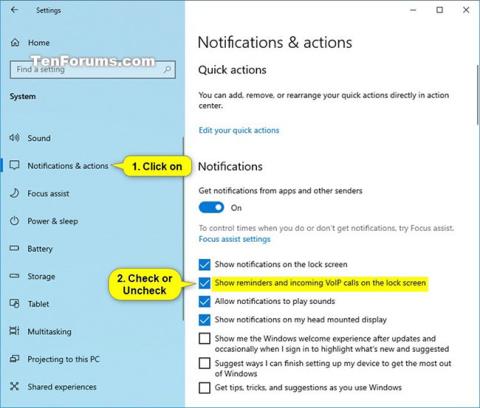Bloķēšanas ekrāns ir ekrāns, ko redzat, kad bloķējat datoru (vai kad dators tiek automātiski bloķēts pēc noteikta neaktivitātes perioda). Bloķēšanas ekrāns tiks parādīts arī startēšanas laikā un tad, kad jūs atteiksities un kādu minūti būsiet dīkstāvē. Jums būs jānoņem bloķēšanas ekrāns , lai jūs varētu redzēt pieteikšanās ekrānu un pieteikties sistēmā Windows. Lietotāji var noraidīt bloķēšanas ekrānu, pieskaroties skārienpaliktnim, izmantojot tastatūru vai peli.
Jūsu konta bloķēšanas ekrānā pēc noklusējuma tiek rādītas Cortana uzvednes un ienākošo VoIP zvanu paziņojumi. Šajā rokasgrāmatā ir parādīts, kā iespējot vai atspējot ienākošo VoIP zvanu atgādinājumu un paziņojumu rādīšanu bloķēšanas ekrānā operētājsistēmā Windows 10.
Piezīme . Jums ir jāiespējo opcija Saņemt paziņojumus no lietotnēm un citiem sūtītājiem , lai varētu iespējot tālāk norādīto opciju Rādīt atgādinājumus un ienākošos VoIP zvanus bloķēšanas ekrānā un ienākošos VoIP zvanus bloķēšanas ekrānā).
Iestatījumos ieslēdziet vai izslēdziet iespēju rādīt VoIP zvanu atgādinājumus un paziņojumus bloķēšanas ekrānā
1. Atveriet iestatījumus un noklikšķiniet uz sistēmas ikonas.
2. Kreisajā pusē noklikšķiniet uz Paziņojumi un darbības .
3. Labajā pusē esošajā sadaļā Paziņojumi ieslēdziet (noklusējums) vai izslēdziet Rādīt atgādinājumus un ienākošos VoIP zvanus bloķēšanas ekrānā atkarībā no tā, ko vēlaties.
Piezīme . Ja izslēgsit opciju Saņemt paziņojumus no lietotnēm un citiem sūtītājiem, iestatījums Rādīt atgādinājumus un ienākošos VoIP zvanus bloķēšanas ekrānā būs pelēks .
Ieslēdziet vai izslēdziet Rādīt atgādinājumus un ienākošos VoIP zvanus bloķēšanas ekrānā
4. Kad esat pabeidzis, varat aizvērt iestatījumus , ja vēlaties.
Ceru, ka jums veiksies.